Cum se face o inscripție în imagine. Cum se face o inscripție pe o fotografie online cu un font frumos. EFFECTFREE - Adăugați textul la mobil
Bună ziua, dragă cititori blog-noroc. Uneori foarte acțiuni simple provoacă o mulțime de inconveniente și forțează o persoană să se gândească mult timp: "Și cum, de fapt, să rezolve sarcina?". Astăzi vom discuta acest lucru.
Vă voi spune cum să impuneți textul în imagine cu ajutorul unor programe care, cred că instalate pe computerul dvs. este cuvântul, vopsea și Photoshop, precum și de un serviciu foarte popular, Photoshop Analog online pe care le puteți lucra gratuit.

Veți afla despre beneficiile fiecărei metode și puteți rezolva în ce caz unul sau altul se potrivește cel mai bun mod. Să începem?
Pixlr.
Poate că ați auzit odată sau ați dat peste serviciu Pixlr.com. . Am scris despre el când am spus. Apropo, oricare dintre ele va ajuta la o inscripție în fotografie, așa că vă recomand să citiți această publicație. Eu însumi continuu subiectul principal și voi încerca să descriu toate avantajele și dezavantajele. aceasta metoda chiar acum.

Pro: un numar mare de Fonturi frumoase, abilitatea de a crea fără descărcare programe suplimentare.
Contra: Nu aș apela interfața acestui program foarte simplu și de înțeles pentru începători. Dacă știți ce să căutați și ați lucrat deja cu versiunea completă a Photoshop, cel mai probabil este cel mai probabil să ajungă la funcțiile dorite, dacă nu, atunci capabilitățile dvs. vor fi oarecum limitate.
Acum voi încerca să vă arăt funcțiile de bază ale utilității. Pentru a lucra cu imaginea de care veți avea nevoie Editorul Pixlr. Și nu exprimă, legătura cu ea este în partea stângă.
Acum deschideți imaginea. Acest lucru se poate face folosind o funcție care apare la deschiderea ferestrei programului.

Există oa doua opțiune de boot pentru imagini. Acesta va fi potrivit dacă ați închis deja fereastra de întâmpinare. Nu va reporni neapărat serviciul. Doar faceți clic pe fișier, apoi faceți clic pe elementul "Open Image".
De asemenea, puteți utiliza combinația CTRL + O.
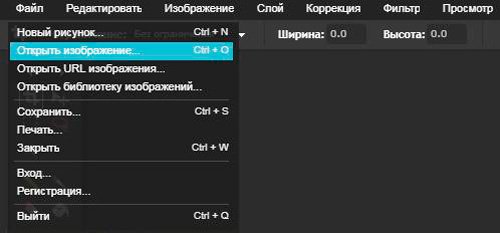
Ca și în multe programe și servicii, textul adăugării textului se deschide cu ajutorul unei pictograme cu o literă mare "A". Apoi faceți clic oriunde în imagine.

Pentru a adăuga textul dvs., trebuie să introduceți-o în meniul care apare. Aici puteți alege dimensiunea fontului, stilul și culoarea textului.

Secțiunea "Font" conține un număr destul de mare de opțiuni de scriere frumoase, dar nu toate sunt potrivite pentru text în limba rusă.

Deja știi ? Dacă da, atunci nu este nevoie să citiți o altă publicație din acest blog cu o clarificare detaliată. Doar faceți clic pe stratul de text cu butonul din dreapta al mouse-ului și alegeți elementul "Styles".

Aici puteți adăuga o umbră, un accident vascular cerebral și alte efecte. Fiecare dintre ele conține diferite setări - ridica culoarea, instalați lățimea, duritatea periei, opacitatea. Încercați să găsiți aceste butoane la butonul prezent. Nu este greu.


Nu vor apărea logo-uri ale programului și alte filigrane pe munca dvs. Acesta este un avantaj semnificativ al acestei metode în ceea ce privește serviciile și editorii online similari.
Versiunea completă a Photoshop
Am descris deja în detaliu posibilitățile Photoshop și apoi, inclusiv și multe altele. Posibilitățile acestui program sunt cu adevărat nelimitate. Ceea ce nu este capabil de utilitate! Se transformă într-o adevărată trezorerie în mâinile experimentate care știu ce fac ei.
Dacă doriți, de asemenea, să învățați cum să dețineți Photoshop cu 100%, vă pot oferi două cursuri de formare. Unul se va potrivi începătorilor care încă nu știu nimic despre acest program. " Photoshop pentru începători în format video ».

Pentru utilizatorii mai avansați, se vor potrivi mai mult 100 lecții Photoshop. " Aceste lecții sunt demn de remarcat și în faptul că vă vor spune nu numai despre momentele tehnice, veți învăța multe despre lumină, umbre, momente importante Decor. Toate acestea vor aduce abilități de proiectare la un nou nivel.

Voi vorbi despre posibilitățile de bază de a scrie un text frumos în Photoshop. Pentru a începe, deschideți fișierul. Acest lucru se poate face prin tragerea fotografiei din folder la fereastra de lucru a programului, utilizând combinația de taste CTRL + O sau prin bara de instrumente superioară: "Fișier" - "Deschidere".

Aici, o pictogramă pentru adăugarea textului este indicată de litera "t" din meniul din stânga și panoul special pentru gestionarea setărilor se deschide de mai sus. Aici tu și alegerea fontului, apropo, poate veți folosi articolul meu și dimensiunea textului și culoarea ei și caracteristici suplimentare.

Toate fonturile afișate în programul Photoshop sunt cele care sunt instalate pe sistemul dvs. de operare. Doriți să adăugați noi? Asigurați-o că nu este atât de dificilă, am dat deja o legătură cu instrucțiunea de instruire.

Apăsând mai întâi pe stratul de text și apoi deschideți opțiunea "Parametrii suprapunerii" puteți adăuga cu ușurință efecte noi - o tranziție lină de culoare, model, umbră, accident vascular cerebral și mult mai mult. Aici funcțiile sunt de multe ori mai mult decât într-un tăiat serviciul online.

Din nou, metoda lui Tyk sau cursuri, pe care ți-am spus-o puțin mai mare pentru a înțelege ce și în ce caz se aplică.

Rămâne doar pentru a "salva ca ..." toate în aceeași filă "Fișier" din bara de instrumente din partea de sus a programului. Apropo, este posibil să trebuiască să mutați textul. Pentru a face acest lucru, apăsați instrumentul cu săgețile, este localizat mai întâi. Ei bine, utilizați cheile fierbinți Ctrl + T.

Apropo, vă pot sfătui un alt articol pe care l-am scris recent. Ea spune . Pe aceasta, toate textele arată foarte impresionante. Nu ratați.
Cuvânt
Nu știu ce poate face o persoană deschisă în mod intenționat pentru a crea text în imagine în acest fel, în opinia mea, mult mai ușor de a lucra cu imaginea metodelor deja descrise de mine, dar în viață pe oricine și mult timp pentru a descrie fiecare posibilitate pe care ni o oferă un computer.
Introduceți imaginea în document se poate face și prin tragerea dosarului.

Deci, aveți ocazia să deschideți fila "Inserare" și să faceți clic pe pictograma Imagine imagine. Un dirijor standard se va deschide în care va fi necesar să faceți clic pe fișier necesar..

Toate în aceeași filă "Insert" faceți clic pe litera A, apoi alegeți textul scrisului de scriere.

Rămâne doar să introduceți textul și să vă pregătiți.

Pentru a descărca ulterior imaginea, vă sfătuiesc să utilizați, adică prin fotografii ale ecranului monitorului.

A picta.
Ultimul mod de lucru - a pictaDin care, potrivit zvonurilor, creatorii Windows se vor abandona în curând. Faceți clic pe meniul "Start", apoi faceți clic pe folderul "Standard" și am aflat acolo programul necesarcare este încă disponibil în acest meniu. 
După ce Prog este deschis, deschideți fișierul dorit.

Faceți clic pe pictograma cu litera "A" și introduceți inscripția.

Puteți alege un font de la cei care există deja în sistemul dvs. Windows.

Alegerea culorii și a fontului sunt singurele caracteristici disponibile dacă utilizați aceasta metoda Muncă.


Cred că nu este dificil să ghiciți ce metodă, în opinia mea, este cea mai acceptabilă. Aflați Photoshop, întâlniți acest program, cel puțin printr-o versiune online tăiată. Acest lucru va deschide o mulțime de noi oportunități.
Chiar dacă nu vă gândiți în nici un fel la câștigurile pe un design web, nu aveți nici umbra talentului și dorința de a descoperi darul designerului, chiar și sarcini simple mai bune, totuși, rezolvând o întoarcere de o sută la sută.
Dacă aveți o astfel de nevoie pentru dvs., de ce nu îmbunătățiți nivelul cunoștințelor dvs. în zonă programe de bază. Photoshop știți acum cum să utilizați totul fără excepție. Nu stai deoparte.
Am totul pe asta. Nu uitați să vă abonați la newsletter și grupul de start-noroc Vkontakte . Înainte de noile întâlniri și noroc în eforturile dvs.
Că utilizatorul obișnuit face atunci când cuvânt de document. Trebuie să puneți textul în imagine? Așa este, aplică diferiți editori grafici de la vopsea standard la Photo Photoshop și timpul petrecut timp și rezultatul nu poate fi mulțumit. Dar există mai multe opțiuni inserate în textul textului din cuvânt, care va arăta original, în cuvântul însuși, fără a recurge la utilizarea altor programe.
Instrucțiunea dată va introduce tehnicile pentru a crea orice inscripții în imagine.
Metoda Număr 1: Bloc de text
Dacă trebuie să faceți o ilustrare a inscripției explicative obișnuite, această metodă este cea mai potrivită. Caracteristica obiectului este că poate fi plasată oriunde.Deci, să presupunem că documentul prezintă deja desenul dorit și rămâne doar pentru a plasa mai multe oferte sau listă. Cum să o facă? Pentru fiecare versiune editor de text Schema este diferită, dar ușor.
După aceea, meniul se va desfășura. Șabloane gata. Acolo, faceți clic pe "Simple inscripție" (acesta va fi primul exemplu din fereastră). Ca rezultat, pe foaie va apărea un cadru cu un text de probă.
Apoi, trageți obiectul rezultat în imagine. Pentru a face acest lucru, treceți peste încadrare, săgeata va schimba punctul de vedere al crucii negre. Țineți apăsat butonul din stânga și fără a le elibera, deplasați aparatul în locul dorit din imagine.
În timp ce obțineți un câmp alb încadrat de un cadru negru. Introduceți fragmentul dorit în locul exemplului de text și formați-l în funcție de cerințele dvs. (dimensiunea fontului, culoarea, stilul etc.). Dimensiunea blocului este, de asemenea, schimbată. Acesta poate fi extins sau redus.
Acum trebuie să eliminăm un fundal alb și o încadrare. Pentru a face acest lucru, faceți clic pe etichetă și accesați fila "Format". Stați și faceți clic în grupul "Styles" de pe butonul "Umplere de filtrare". Un meniu va cădea în cazul în care să selectați "fără turnare", iar fundalul se va opri.
Rămâne să scoateți cadrul. În același grup, faceți clic pe "contur al cifrelor", iar în listă, faceți clic pe "Nu contur". Comanda dezactivează încadrarea.

Standard word Tools. Puteți crea o semnătură bine decorată, orice culoare, stil, dimensiune. Este mult mai convenabil și mai rapid decât utilizarea editorilor grafici.
Metoda Număr 2: Obiect Vorumb
Există o altă primire interesantă a creării unei inscripții - introducerea obiectului Wordart. De fapt, acesta este același câmp de text care are doar un stil mai interesant al fontului (cu o umbră, o reflecție, un volum și așa mai departe).În fila "Inserare", faceți clic pe "Adăugați obiectul Wordart" sub forma unei litere rotite albastru A. Afișați exemple vizuale. Selectați ceea ce este potrivit pentru imagine și pur și simplu faceți clic pe eșantion.

Acum intrați informatie necesara În bloc și trageți rezultatul imaginii.
Metoda Număr 3: Text de curgere
Metoda este bună dacă imaginea este utilizată în întregime ca o pagină substrată.În imaginea inserată, faceți clic dreapta și selectați linia "Text intermitent" din meniul contextual. Apoi, faceți clic pe "Text".

Acum completați documentul ca de obicei. Numai fundalul va servi ca desen, nu o culoare albă standard.
Cu ajutorul recepțiilor, puteți face cu ușurință un text bine conceput în imagine. În același timp, necesitatea de a utiliza editori grafici dispare.
Introducerea în cuvânt Desen, uneori este necesar să se desemneze sau să semneze cumva și cum să faceți o inscripție în imagine în cuvânt, vom lua în considerare apoi.
Există mai multe modalități de a plasa textul asupra imaginii în cuvânt. Dacă trebuie să plasați în figura frumos textul decorat, este cel mai bine să utilizați inscripțiile WordArt și, dacă există suficient text obișnuit, ar trebui să utilizați câmpul de text.
Pentru a introduce cuvântul literare, mergeți la fila "Introduce", găsim obiectul Wordart și alegem stilul designului. După aceasta, pe foaie va apărea un câmp special pentru introducerea textului. Utilizând meniul din fila care apare "Format" Puteți produce setari aditionale inscripții. După toate setările și locația finală a textului din imagine, este mai bine să le grupați astfel încât atunci când mutați imaginea sa mutat imediat la acesta și inscripția.

Pentru a introduce textul obișnuit peste imagine în cuvânt, selectați elementul de meniu "câmp text" din fila "Introduce"în care alegeți opțiunea "Simple inscripție". În câmpul care apare, introduceți textul necesar, efectuați setări suplimentare utilizând meniul din fila "Format", inclusiv eliminarea umplerii și a conturului cifrei, precum și dacă este necesar, modificați culoarea și dimensiunea textului metoda standard. După toate setările, este de dorit, de asemenea, să grupați textul și o imagine.



Cum se face o inscripție în fotografie? În acest articol, vom prevedea în detaliu această întrebare. Când creați fotografii sau imagini unice, mulți utilizatori își concepe protecția. Folosim serviciul PIXLR pentru a crea o inscripție în fotografii și alte programe similare.
De ce să faceți inscripția în imagine și fotografii
Bună prieteni! Ce sunt inscripțiile în fotografii? Există un motiv de bază - protecția drepturilor de autor sau pentru recunoașterea autorului, brand. De exemplu, ați făcut fotografia personală și doriți să o semnați cu numele personal. Deci, puteți confirma că aceasta este doar fotografia dvs.
Sau, de exemplu, atunci când blogging-ul, mulți bloggeri creează inscripții sub formă de text pe imaginile lor unice - de obicei există un domeniu de site sau numele autorului. Deci oamenii vor găsi fotografiile pe Internet și vă vor recunoaște. De asemenea, pot merge la site-ul dvs. sau pe blogul dvs.
Dacă v-ați întrebat cum să faceți o inscripție în fotografie, acest articol va fi util pentru dvs. Mai jos, aplicăm practicarea serviciului Pixel online și mai multe programe care vor crea inscripția în fotografie și nu numai.
Cum se face o inscripție în fotografie
Inscripțiile din fotografie sunt pur și simplu. În această secțiune, vor fi date articole sfat simplu.Cu care o puteți face rapid:
- Selectați un font pentru text. Puteți utiliza fonturile standard în serviciul Pixlr și alte programe.
- Alegeți un program, service pentru a crea o inscripție. O mulțime. Dar vom dezasambla pe cei pe care începătorii îl vor putea stăpâni repede. De exemplu, Pixlr Online în rusă, Photoshop și așa mai departe.
- Să creăm o inscripție și să salvăm fotografia cu inscripția de pe computer. Fiecare serviciu și program pot fi aleși format diferit. Conservarea fotografiilor și a imaginilor. De exemplu, în JPEG, PNG, GIF și celălalt.
Întrebarea este modul de a face o inscripție în fotografie va fi capabilă să practice pe deplin în continuare în articol.
Cum se face o inscripție pe fotografie utilizând serviciul PIXLR
Deci, creați o inscripție în fotografie utilizând serviciul PIXLR. Acest serviciu scrie articole pe blogul meu. De exemplu, cum ar fi (și).
Deschideți acest editor de imagini din browser prin această adresă - "pixlr.com". Apoi, faceți clic pe secțiunea din editorul "Limbă" pentru a selecta din lista de limbi engleză. Și începe să lucreze. Faceți clic pe butonul "Imagine de încărcare din computer" (ecranul 1).

Alegeți fotografia sau imaginea de fundal de pe desktop.
Apoi, faceți clic pe "Deschidere", astfel încât fotografia să fie încărcată la serviciu. Mai mult, în editorul însuși există un buton "A", cu care puteți adăuga text în fotografie, și anume inscripțiile. Faceți clic pe imagine cu un mouse într-o zonă arbitrară în care dorim să adăugăm inscripții. Și apăsați butonul de mai sus (ecranul 2).

După care apare panoul de adăugare text. Poate scrie orice text sau adaugă adresa dvs. de site (blog). Schimbați fontul și dimensiunea textului. După aceea, confirmați operația cu butonul "OK".
După cum se poate observa din rezultatul de mai sus, a fost adăugată inscripția din fotografie. Trebuie remarcat un detaliu foarte important. Când utilizați acest serviciu, deconectați blocul de publicitate din browser (dacă există), astfel încât PIXLR să funcționeze corect.
Cum se face o inscripție în imagine în alte programe
Deci, există programe care vă vor ajuta să creați o inscripție în imagini și fotografii. Acesta este Photoshop și programul de vopsea, care are toți utilizatorii pe computere.
Nu vom dezasambla în detaliu Photoshopul. Deoarece inscripțiile din acesta sunt create de analogie, precum și pe serviciul Pixlr. Și vopseaua vă va crea o inscripție în imagine chiar mai rapidă.
Faceți clic pe butonul Imagine dreapta mouse-ului și selectați un element din meniul "Schimbare" sau "Deschidere utilizând" pentru a porni acest program (ecranul 3).

Când imaginea este afișată în program, faceți clic pe pictograma "A" și setați textul în orice zonă a fotografiei. Apoi, scrieți-l și schimbați culoarea, dimensiunea, fontul textului și așa mai departe.
Pentru a salva fotografia modificată, trebuie să faceți clic pe partea de sus a fișierului "Fișier", "Salvați ca" și selectați formatul imaginii. După aceea, salvăm fotografia cu inscripția de pe computer. Aceste programe sunt gratuite și pot folosi cu ușurință un novice.
De fapt, logo-ul este imaginea obișnuită. Pentru a impune un logo, înseamnă a suprapune imagini în imagine. Mai întâi de toate, trebuie să o impuneți apoi în fotografie. Apoi, rulați pe computerul dvs. orice editor sau program. De exemplu, același pixel. Întregul proces de suprapunere a logo-ului în imagine, vom afișa serviciul de pixeli. Deschideți imaginea pregătită cu inscripția sau fotografia în acest serviciu. Apoi, apăsați butonul "Fișier" și "Deschideți" în el. După aceasta puteți alege dintr-un logo de calculator.
De asemenea, puteți aplica un logo pe imagine, fotografia utilizând alte programe și servicii. De exemplu, în Photoshop. Și cum să impuneți o imagine în imagine în program online. Pixlr este prezentat în articolul blog.
Concluzie
Acest articol ne-a ajutat să ne ocupăm de această întrebare, cum să facem o inscripție în fotografii, imagini și să impun un logo pe acesta. Aceste informații vor fi necesare de mulți începători care au întâmpinat mai întâi această problemă. Aceste instrumente pe care le revizuim vor fi necesare de către bloggeri, fotografi, pentru a-și proteja picturile și drepturile de autor de la pirateria pe Internet. La urma urmei, mulți pe Internet câștigă, iar inscripțiile din fotografie și imagini vor fi, chiar lângă drum. Vă mulțumim pentru atenție!
Obțineți articole de blog noi direct prin poștă. Completați formularul, faceți clic pe "Abonați"
De când trăim în timpul zilei retele socialeDeseori trebuie să ne ocupăm de întrebarea - cum să facem o inscripție în fotografie. Și acest lucru nu este deloc surprinzător, deoarece milioane de metri de utilizatori sunt stabiliți în tot felul de comunități și pe paginile lor zeci de fotografii.
Acest articol va lua în considerare cele mai populare modalități de a crea inscripții în fotografie.
Facem inscripția în fotografie în vopsea.
Această metodă de creare a unei inscripții în fotografie este cea mai comună și mai simplă, deoarece programul "Paint" a fost deja presetat pe toate computerele / laptop-urile cu o cameră de operație. sistemul Windows.Adică, vine cu programe standard.
Este destul de ușor să înveți și permite utilizatorilor să efectueze acțiuni "standard" cu imagini.
1. Pentru a crea orice inscripție în fotografia dvs., trebuie să deschideți programul pentru a începe. Este foarte ușor să o găsiți: Mergeți la meniul "Start", faceți clic pe inscripția "Toate programele", apoi deschideți folderul "Standard". În ea, veți găsi pictograma "paleta cu o tasină" și va fi o inscripție de vopsea în apropiere. Apasa pe el.
2. Veți deschide fereastra programului. Puteți să trageți imaginea dorită sau să o deschideți prin editorul în sine. Pentru a face acest lucru, faceți clic pe dreptunghiul albastru situat în partea stângă în colțul superior Windows și selectați opțiunea Deschidere.
După aceea, puteți alege doar imaginea.

3. După ce ați descoperit fotografia și ați făcut alte modificări, de exemplu, puteți începe să creați o inscripție. Pentru a face acest lucru, faceți clic pe litera "A" și selectați culoarea dorită.

4. Tragerea butonului drept al mouse-ului, evidențiați partea din imaginea pe care doriți să o scrieți. Selectați fontul și dimensiunea. După ce faceți clic pe inscripția "Transparent" (acest parametru vă va permite să creați o inscripție pe fotografia însăși, fără a se suprapune).

Dacă ceva nu funcționează prima dată sau pur și simplu nu vă place fontul selectat, puteți elimina cu ușurință inscripția (rămasă în modul de scriere) sau puteți schimba-o.
5. Salvați imaginea modificată.
Inscripția de pe fotografie în Faststone Image Viewer.
Această metodă oferă unele dificultăți, mai ales dacă sunteți nou. dar acest program Deci, "multifuncțional" și o interfață simplă, care erupție, o vei folosi doar.
1. În primul rând, descărcați programul (de preferință de pe site-ul oficial al produsului) și îl instalați pe dispozitiv.
2. Deschideți. Selectați fila Fișier și în opțiunea Deschidere, specificați imaginea de care aveți nevoie.

3. Acum că fotografia dvs. este afișată în fereastra programului, faceți clic pe fila Editare și selectați parametrul "Desen".

4. Veți avea o fereastră mare. În el trebuie să faceți clic pe litera "A". După aceasta, veți vedea parametrii din partea de jos a paginii. Scoateți caseta de selectare din parametrul de fundal.

5. Evidențiați zona pe care va fi creată inscripția. De mai sus, aveți un meniu suplimentar, permițându-vă să alegeți un font, să schimbați dimensiunea și culoarea.
Opriți parametrii de care aveți nevoie și începeți să scrieți.

6. Fără a părăsi regimul, puteți seta "Transparența" în textul dvs. prin glisorul situat lângă inscripția "Transparență". În plus, puteți să vă mutați inscripția în fotografie și să schimbați "dimensiunea".
7. După efectuarea tuturor "procedurilor", nu uitați să vă salvați imaginea. Pentru a face acest lucru, faceți clic pe butonul "OK", apoi în fereastra principală a programului, faceți clic pe pictograma albastră.

Acum știi cum să faci o inscripție în fotografie.
 Celular - ceea ce este pe iPad și care este diferența
Celular - ceea ce este pe iPad și care este diferența Du-te la televiziunea digitală: Ce să faci și cum să te pregătești?
Du-te la televiziunea digitală: Ce să faci și cum să te pregătești? Sondajele sociale lucrează pe Internet
Sondajele sociale lucrează pe Internet Savin a înregistrat un mesaj video către taiaturi
Savin a înregistrat un mesaj video către taiaturi Meniu de tabele sovietice Care a fost numele joiului în cantinele sovietice
Meniu de tabele sovietice Care a fost numele joiului în cantinele sovietice Cum se face în lista "Word" alfabetic: Sfaturi utile
Cum se face în lista "Word" alfabetic: Sfaturi utile Cum să vezi colegii de clasă care s-au retras de la prieteni?
Cum să vezi colegii de clasă care s-au retras de la prieteni?